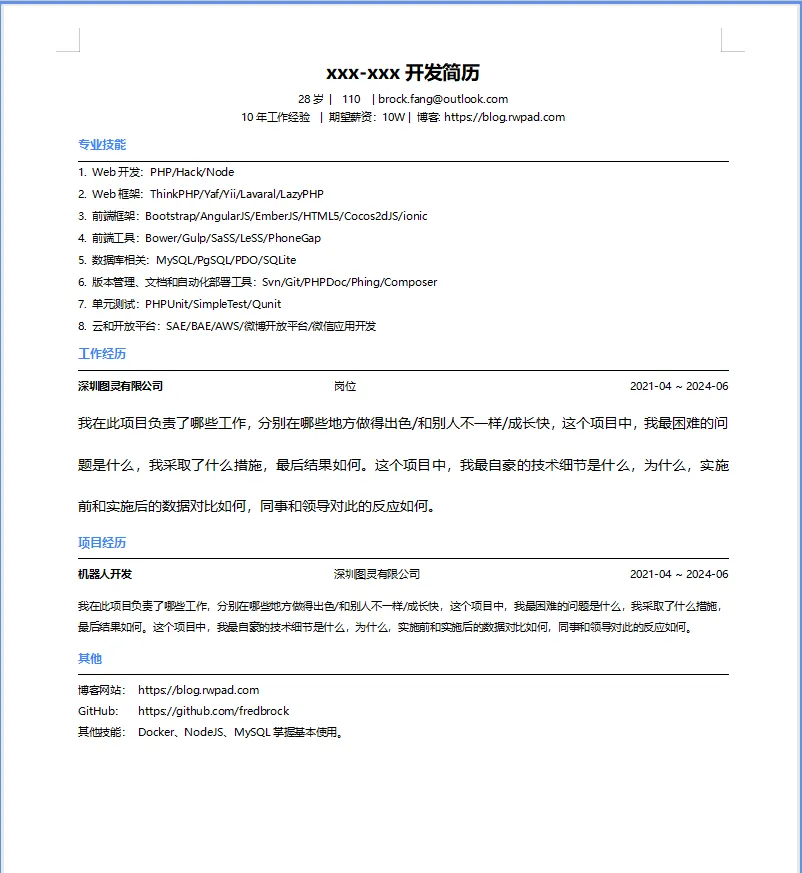Word 制作简历使用记录
内容概要
主要记录制作简历内容的要点 word 的一些使用技巧
一、 制作简历第一步
肯定是把自己的个人信息、技能要点、工作经验、项目经验、教育信息、其他特长输出为纯文本作为元数据使用,这里我用的Notion记录保存。
二、简历模板选择
我的经验是参考网上各大简历平台现有模板,虽然这些平台简历模板大部分收费,但是我的目的是参考其布局设计,然后通过word自己设计布局和样式。
如何找模板?
- OfficePlus - 可免费下载
- 乔布简历 - 付费,可预览简历模板,上面还有一些简历技巧和求职指南
- 知页简历 - 付费,需要登录才可预览模板
- 超级简历 - 付费,需要登录,模板比较简洁,比较符合我
选择模板
我选择如下简历,接下打开wps开始制作。
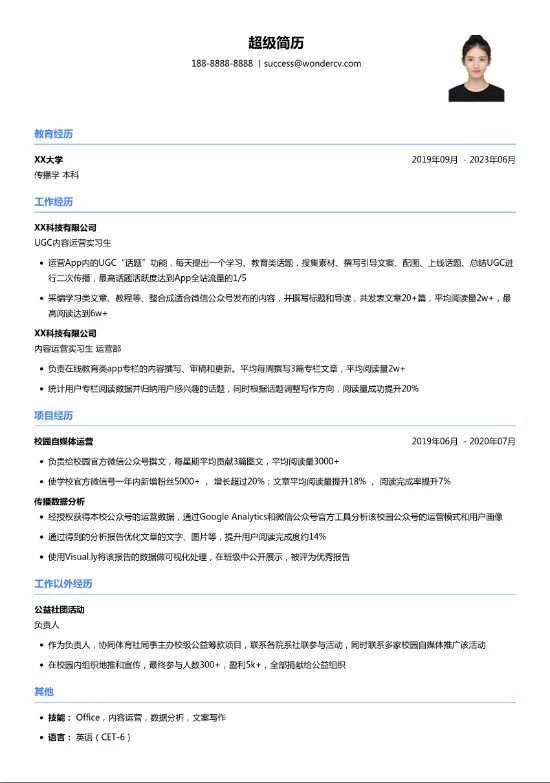
三、使用WPS制作简历
分析可复用组件
内容块
- 主标题 (h1)- 简历名称
- 副标题 (h2)- 栏目标题(专业技能、工作经历、项目经历、教育经历、其他)
- 内容(text):描述信息
组件
个人信息、标题栏目、内容块
布局
我使用WPS表格制作来布局各大功能块的布局。
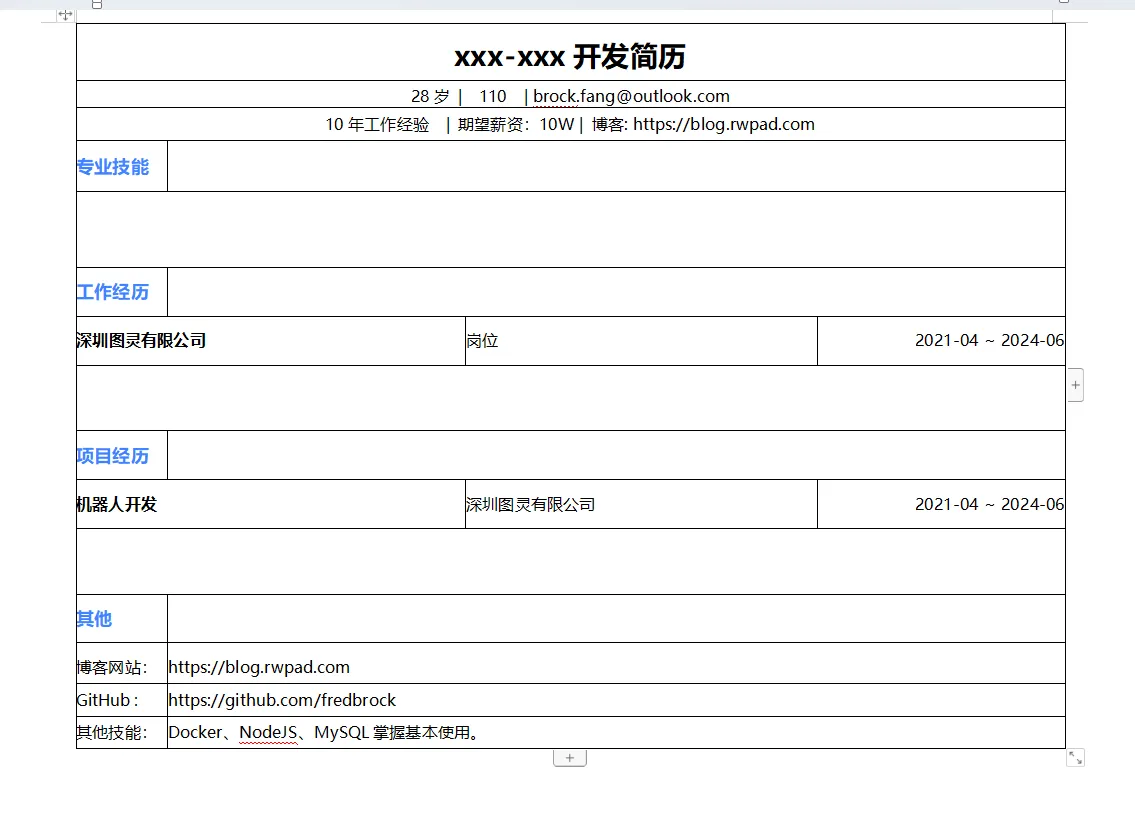
四、WPS使用技巧
向下复制表格行
描述: 对于重用的块,比如专业技能、工作经历、 项目经历这些栏目样式都一样,只是文本不一样。这些块可以向下复制。
操作: 选中一行表格,按住Ctrl键,鼠标左键点击选中表格行的地方向下空白区域拖拽。
重复使用格式刷
描述: 对于重复的样式,比如字体颜色、大小、粗细、字体使用格式刷来复用样式。
操作: 选中需要复制格式的文本,鼠标左键双击两下,即可多次使用格式刷工具。
页边距
对于简历,如果内容过多本来想制作一页的内容,页面溢出了两页。这就是页边距的作用。
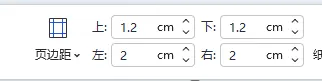
项目符号缩进
描述: WPS项目符号默认缩进间距太宽了,如果需要自定义间距。
操作: 鼠标左键点击项目符号即可。
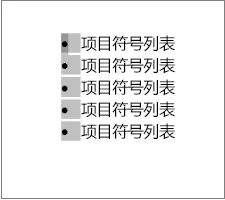
简历效果